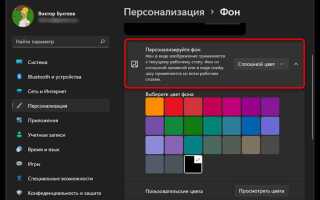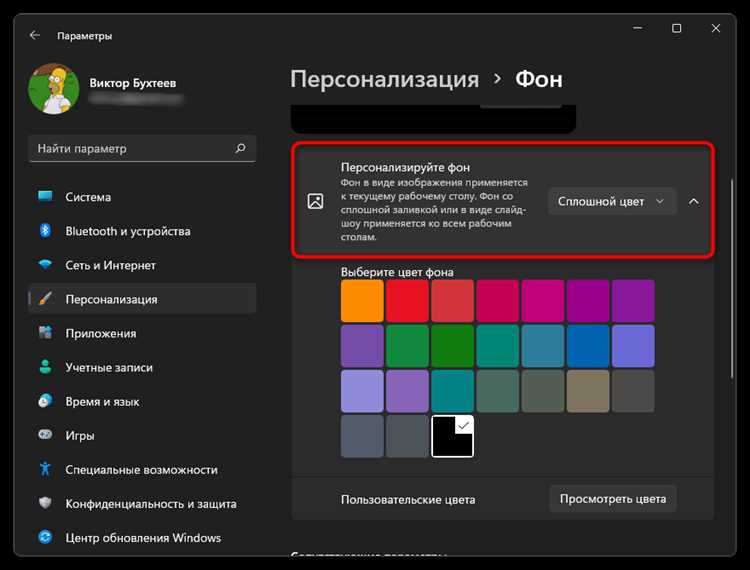
В операционной системе Windows 10 замена видеоадаптера может понадобиться по разным причинам: от обновления драйверов до замены видеокарты. Понимание того, как правильно выполнить этот процесс, поможет избежать ошибок и сохранить работоспособность системы. С помощью нескольких простых шагов можно обновить или переключить видеоадаптер, не рискуя нарушить настройки системы или потерять доступ к экрану.
Первый шаг в процессе – это проверка текущих параметров видеоадаптера через диспетчер устройств. Для этого откройте «Диспетчер устройств» (можно через поиск в меню «Пуск») и найдите раздел «Видеоадаптеры». Здесь вы увидите установленные устройства и сможете перейти к их настройкам или обновлению драйвера.
Если вы заменяете саму видеокарту, отключите компьютер от сети, откройте корпус и установите новую карту в соответствующий слот. После этого при включении компьютера Windows автоматически определит новый адаптер, и вам нужно будет только установить нужные драйверы для его корректной работы.
Для обновления драйверов выберите в «Диспетчере устройств» нужный видеоадаптер, нажмите правой кнопкой мыши и выберите «Обновить драйвер». Windows предложит вам варианты: автоматический поиск или загрузка драйвера вручную с сайта производителя. Рекомендуется использовать последний вариант для получения наиболее актуальных обновлений.
Подготовка к замене видеоадаптера: проверка совместимости
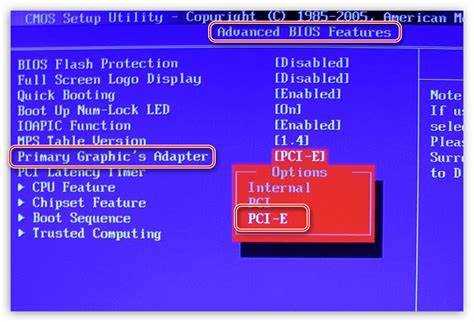
Перед заменой видеоадаптера важно убедиться в его совместимости с вашей системой. Это поможет избежать проблем при установке и эксплуатации нового устройства.
Основные аспекты, которые следует проверить:
- Тип слота на материнской плате: Определите, какой слот доступен для нового видеоадаптера. Современные карты используют PCI Express x16, но для старых видеокарт могут понадобиться другие слоты. Убедитесь, что у вашей материнской платы есть подходящий слот.
- Энергетические требования: Новый видеоадаптер может требовать больше мощности, чем старый. Проверьте, поддерживает ли ваш блок питания нужную мощность для работы нового устройства. Убедитесь, что у блока питания есть необходимые разъемы для подключения карты (например, 6-пиновый или 8-пиновый коннектор).
- Размер видеокарты: Некоторые видеоадаптеры могут быть довольно крупными. Убедитесь, что они помещаются в корпус вашего компьютера, особенно если он компактный или имеет ограниченное пространство.
- Поддержка операционной системы: Проверьте, что драйверы для нового видеоадаптера совместимы с вашей версией Windows 10. На сайтах производителей видеокарт обычно есть информация о поддерживаемых ОС и версиях драйверов.
- Разъемы для подключения монитора: Убедитесь, что ваш новый видеоадаптер имеет необходимые порты для подключения монитора (HDMI, DisplayPort, DVI и т.д.), которые соответствуют входам вашего дисплея.
- Влияние на охлаждение: Мощные видеокарты требуют более эффективного охлаждения. Проверьте, не изменит ли новый видеоадаптер температурный режим в корпусе, и обеспечьте достаточную вентиляцию, если это необходимо.
Проверив все эти моменты, вы сможете избежать ненужных проблем при установке нового видеоадаптера и гарантировать его стабильную работу в вашей системе.
Установка драйверов для нового видеоадаптера в Windows 10
После установки нового видеоадаптера в компьютер важно правильно настроить драйвера, чтобы обеспечить стабильную работу устройства. В Windows 10 процесс установки драйверов можно выполнить несколькими способами.
1. Использование встроенных возможностей Windows 10
Операционная система автоматически попытается найти и установить драйверы для нового видеоадаптера. Для этого нужно подключить адаптер, включить компьютер и дождаться, пока система обнаружит новое устройство. Затем откроется окно с уведомлением о необходимости установки драйвера. Windows 10 будет искать драйверы в своей базе данных и на сайте производителя устройства.
Чтобы проверить статус установки, откройте Диспетчер устройств, найдите раздел «Видеоадаптеры», и если рядом с именем устройства нет восклицательного знака, драйвер установлен правильно.
2. Установка через сайт производителя
Для получения самых актуальных и функциональных драйверов лучше всего использовать официальный сайт производителя видеоадаптера. Перейдите в раздел поддержки, найдите модель вашего устройства и скачайте последнюю версию драйвера для Windows 10. После загрузки файла выполните его установку, следуя инструкциям на экране.
3. Использование утилит автоматической установки драйверов
Если у вас нет возможности найти драйверы вручную, можно воспользоваться утилитами, такими как Driver Booster или DriverPack Solution, которые сканируют систему на наличие устаревших драйверов и автоматически устанавливают обновления. Эти программы облегчают процесс установки, особенно когда драйверы для вашего устройства не находятся в стандартной базе Windows.
4. Обновление драйверов через Диспетчер устройств
Если драйвер для вашего адаптера установлен, но не работает корректно, попробуйте обновить его через Диспетчер устройств. Кликните правой кнопкой мыши на имя видеоадаптера, выберите «Обновить драйвер», а затем выберите поиск обновлений автоматически. Если обновления доступны, система предложит скачать и установить их.
5. Проверка совместимости драйвера с вашей версией Windows
Перед установкой драйвера важно убедиться, что он совместим с вашей версией Windows 10. Некоторые старые драйверы могут не поддерживать новейшие обновления ОС, что приведет к сбоям в работе. Обратите внимание на требования, указанные на официальной странице загрузки драйвера.
Правильная установка драйверов обеспечивает стабильную работу нового видеоадаптера, что напрямую влияет на производительность и визуальное качество отображения.
Как правильно отключить старый видеоадаптер перед заменой
Перед заменой видеоадаптера в Windows 10 необходимо правильно отключить старый адаптер, чтобы избежать возможных проблем с системой. Чтобы это сделать, следуйте пошаговой инструкции:
1. Отключите компьютер от сети и извлеките все кабели, включая кабель монитора. Это предотвратит риск повреждения оборудования при замене.
2. Перейдите в «Диспетчер устройств». Для этого откройте меню «Пуск» и введите «Диспетчер устройств» в строке поиска. Откройте найденное приложение.
3. В «Диспетчере устройств» найдите раздел «Видеоадаптеры». Разверните его, чтобы увидеть все установленные графические карты.
4. Щелкните правой кнопкой мыши на текущем видеоадаптере и выберите «Отключить устройство». Подтвердите действие в появившемся окне.
5. После этого Windows отключит драйвер устройства, и адаптер перестанет работать. Это безопасно для системы и позволяет предотвратить конфликты с новым видеоадаптером.
6. Для полной безопасности можно также удалить драйвер устройства, выбрав «Удалить устройство» в контекстном меню. Однако это необязательно, если вы планируете установить новый адаптер сразу после отключения старого.
7. После отключения старого адаптера, аккуратно извлеките его из слота PCI Express или другого соответствующего разъема на материнской плате.
После выполнения этих шагов старый видеоадаптер можно заменить на новый, а система будет готова к его установке без лишних ошибок.
Процесс физической замены видеоадаптера в ПК

Перед началом замены видеоадаптера необходимо убедиться, что новый компонент совместим с вашим ПК. Для этого проверьте характеристики, такие как тип интерфейса (PCI Express, AGP и т.д.) и поддерживаемые разрешения дисплея. Убедитесь, что блок питания в вашем компьютере способен обеспечить необходимую мощность для нового устройства.
1. Отключите питание ПК. Для этого полностью выключите систему, отключите все кабели, включая кабель питания, и отсоедините компьютер от сети.
2. Откройте корпус компьютера. Обычно для этого нужно снять боковую панель. Обратите внимание на количество и расположение винтов, если корпус защищен от несанкционированного доступа.
3. Найдите старый видеоадаптер. Видеоадаптер обычно установлен в одном из длинных слотов на материнской плате (например, PCI Express x16). Он будет иметь крепеж для фиксирования карты в слоте.
4. Отсоедините видеокарту от материнской платы. Для этого нажмите на фиксатор, расположенный рядом с PCI-слотом. Аккуратно вытяните карту, избегая резких движений, чтобы не повредить компоненты.
5. Подготовьте место для нового видеоадаптера. Если на слоте есть металлическая заглушка, удалите ее, чтобы новый адаптер мог быть правильно установлен. Следите за тем, чтобы слот был чистым и не имел повреждений.
6. Установите новый видеоадаптер. Вставьте карту в слот PCI Express (или другой тип, если это необходимо). Убедитесь, что она вошла полностью и без перекосов, и зафиксируйте её в соответствующем крепежном механизме.
7. Закрепите видеоадаптер. Используйте винты для крепления карты к корпусу. Это обеспечит надежность и защиту от вибраций.
8. Подключите кабели питания (если необходимо). Некоторые видеокарты требуют дополнительного питания, подключите соответствующий кабель от блока питания.
9. Закройте корпус. Верните боковую панель на место и закрепите её с помощью винтов. Убедитесь, что все элементы правильно установлены и ничего не болтается.
10. Подключите монитор и включите ПК. Подключите кабель от монитора к видеоадаптеру и включите компьютер. После загрузки системы драйверы для нового устройства могут быть автоматически установлены, но в случае необходимости их можно загрузить вручную с сайта производителя видеокарты.
Важно помнить, что при установке видеокарты стоит работать с антистатическим браслетом или в антистатическом помещении, чтобы избежать повреждения компонентов из-за статического электричества.
Проверка работы нового видеоадаптера и настройка дисплея
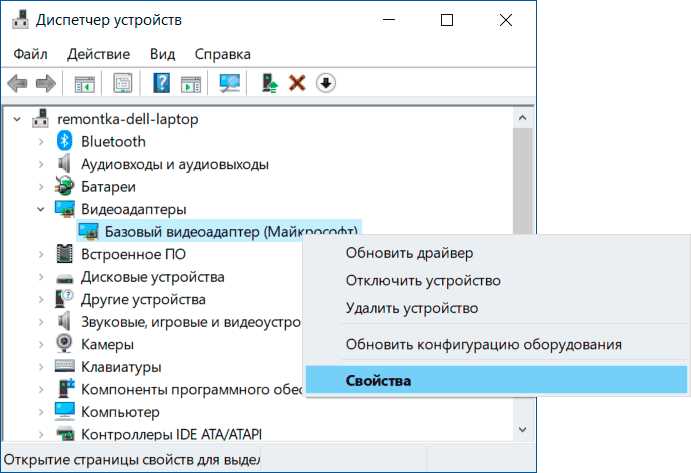
После установки нового видеоадаптера важно проверить его работу, а также правильно настроить дисплей для оптимальной работы системы. Для этого откройте «Параметры дисплея», щелкнув правой кнопкой мыши по рабочему столу и выбрав «Параметры дисплея». Здесь вы можете сразу увидеть информацию о подключенном устройстве, а также выбрать нужное разрешение экрана.
Если видеоадаптер установлен корректно, он будет отображаться в разделе «Параметры экрана» с указанием модели устройства. Чтобы проверить его функционирование, откройте «Диспетчер устройств» (Win + X и выберите «Диспетчер устройств»). В разделе «Видеоадаптеры» должен быть указан новый адаптер без восклицательных знаков или ошибок. Если видеоадаптер имеет желтые знаки или ошибки, потребуется переустановить драйвера или проверить совместимость устройства.
Настройка разрешения экрана важна для правильной работы дисплея. Установите разрешение, соответствующее поддерживаемому вашим экраном, чтобы избежать искажений изображения. Если разрешение экрана слишком высокое или низкое, это может привести к плохой видимости текста и графики. Для выбора оптимального разрешения, в разделе «Параметры экрана» выберите «Дополнительные параметры дисплея» и установите рекомендуемое разрешение.
Если видеоадаптер поддерживает несколько мониторов, используйте раздел «Несколько дисплеев» в «Параметрах дисплея» для настройки их работы. Можно выбрать режим зеркалирования, расширения рабочего стола или использования только одного экрана. Для корректной работы мультиэкранных систем убедитесь, что драйвера поддерживают данную функцию, и что соединения между устройствами выполнены правильно.
После настройки разрешения и проверки мультимониторных функций, важно проверить работу видеоадаптера в реальных условиях. Откройте видеоконтент, игры или графические приложения, чтобы оценить качество изображения и отсутствие артефактов. Если возникают проблемы с изображением (например, мерцание, пикселизация или цветовые искажения), проверьте настройки драйвера видеоадаптера, а также обновления для него.
Вопрос-ответ:
Как поменять видеокарту в Windows 10?
Для замены видеокарты в Windows 10 нужно выполнить несколько шагов. Во-первых, необходимо выключить компьютер и отсоединить его от сети. Затем открутите заднюю панель системного блока, аккуратно извлеките старую видеокарту, если она установлена. Установите новую видеокарту в соответствующий слот на материнской плате и подключите к ней все необходимые кабели. После этого включите компьютер и перейдите в «Диспетчер устройств», чтобы установить драйвера для новой видеокарты, если они не установились автоматически.
Как установить драйвера для новой видеокарты в Windows 10?
После того как видеокарта установлена в ПК, операционная система обычно автоматически находит и устанавливает драйвера для неё. Если этого не произошло, можно скачать нужный драйвер с официального сайта производителя видеокарты. После скачивания и запуска установки следуйте инструкциям на экране. Иногда Windows может запросить перезагрузку системы для завершения установки.
Как проверить, правильно ли установлена видеокарта на Windows 10?
Чтобы убедиться, что видеокарта установлена корректно, откройте «Диспетчер устройств» через меню «Пуск». Найдите раздел «Видеоадаптеры» и проверьте, отображается ли новая видеокарта в списке устройств. Если видеокарта не отображается или рядом с её именем есть восклицательный знак, это может свидетельствовать о проблемах с драйверами или самой картой. В таком случае рекомендуется обновить или переустановить драйверы, либо проверить аппаратную составляющую видеокарты.
Что делать, если после замены видеокарты изображение не выводится на экран?
Если изображение не выводится после установки новой видеокарты, попробуйте несколько действий. Первое — убедитесь, что видеокарта правильно установлена в слот и все кабели подключены корректно. Затем проверьте, выбран ли правильный источник сигнала на мониторе. Также попробуйте подключить монитор к другой видеовыходной панели видеокарты (если она имеет несколько выходов). Если проблема не устраняется, возможно, необходимо установить или обновить драйвера для видеокарты через «Диспетчер устройств» или с сайта производителя.